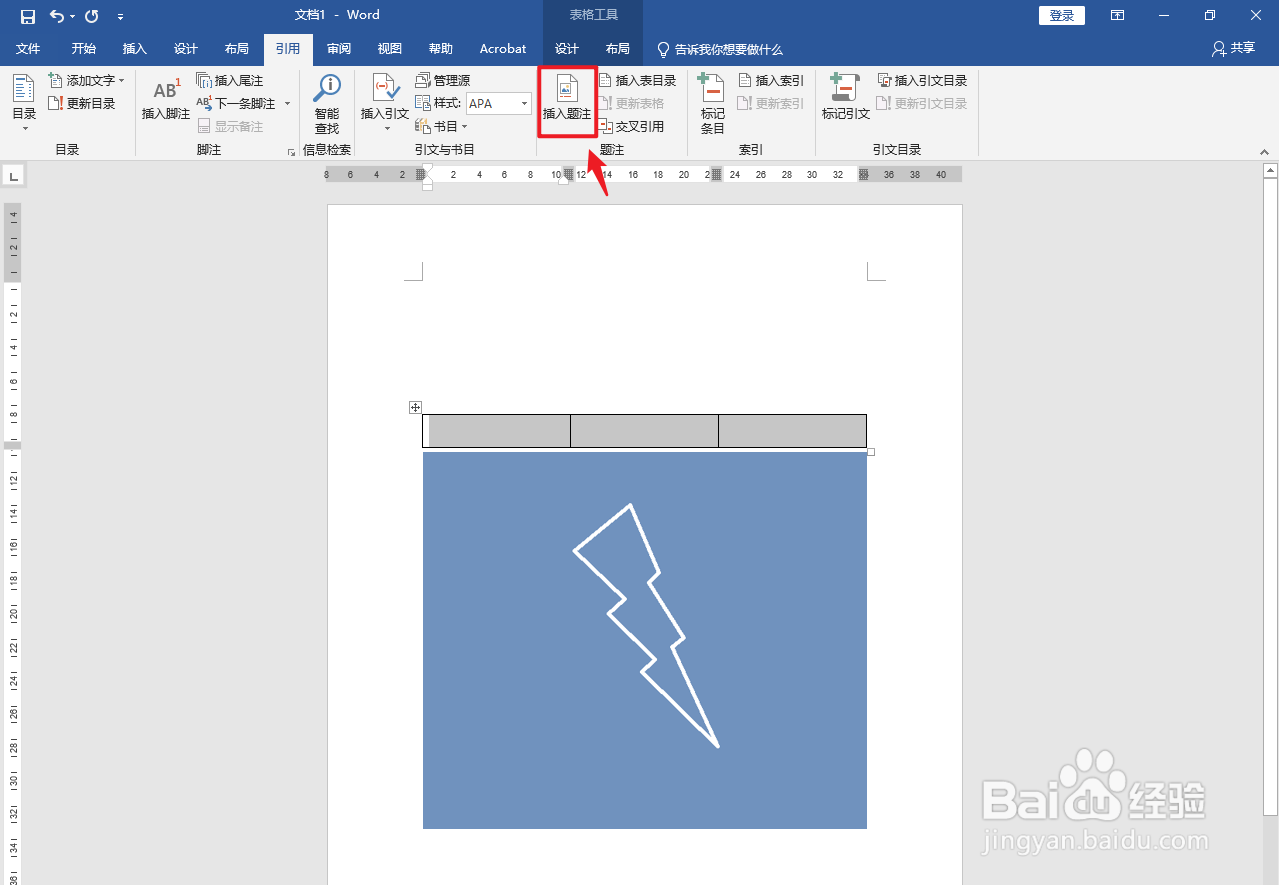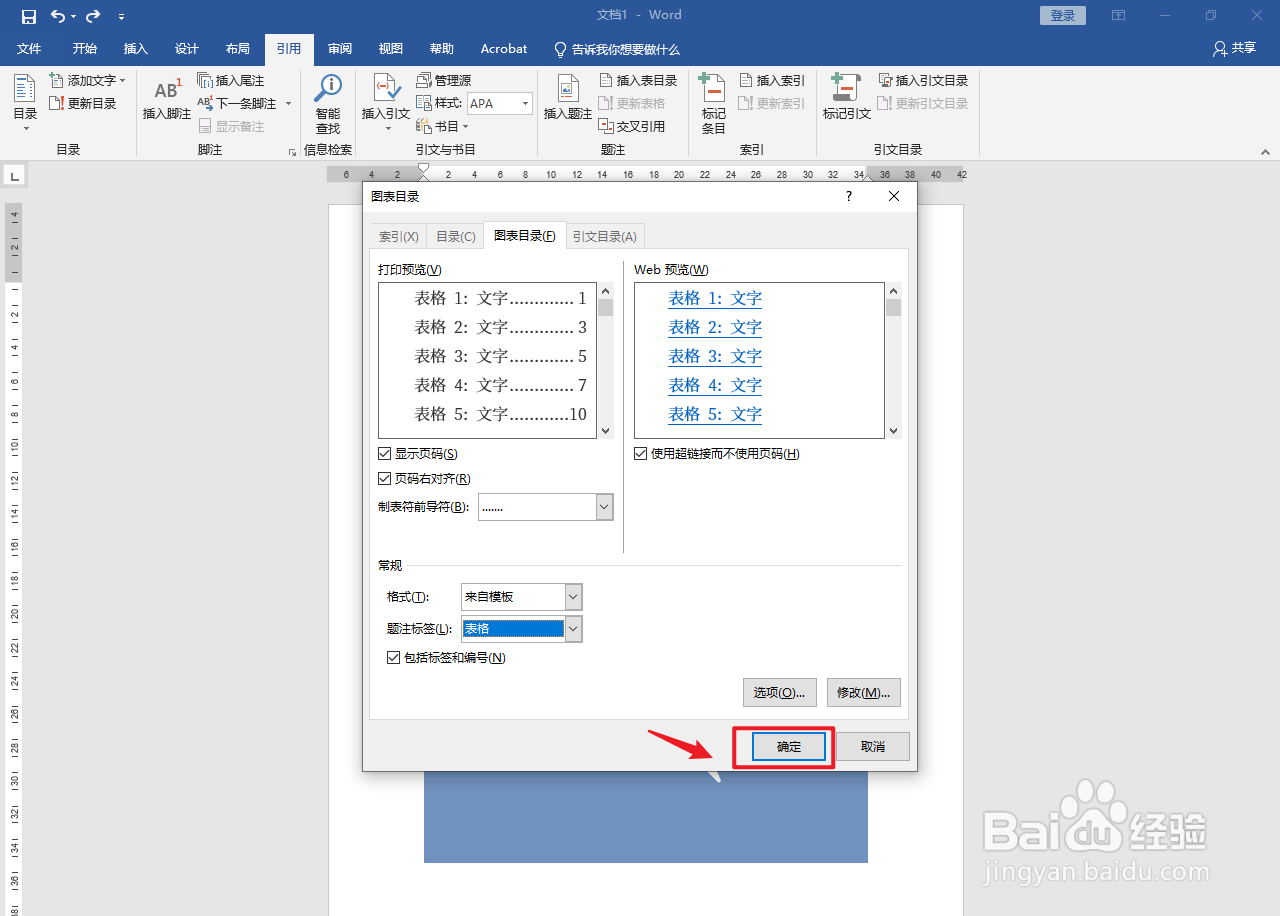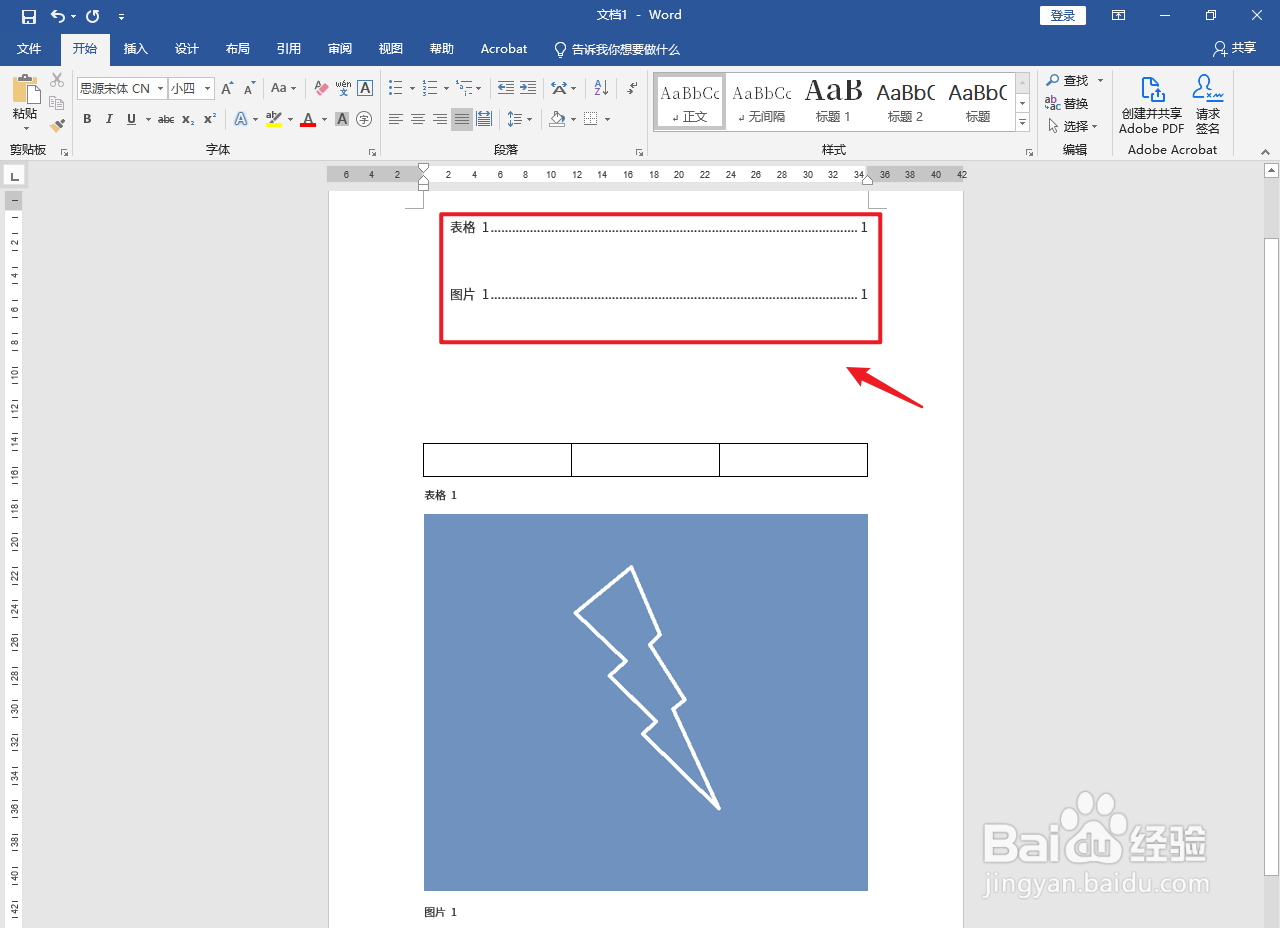表目录和图目录如何分别生成
1、选中表格选中需要的表格。
2、点击引用点击上面的【引用】。
3、点击插入题注点击上面的【插入题注】。
4、点击表格选择标签,弹出白色框,点击【表格】。
5、点击确定点击右下角的【确定】。
6、点击插入表目录点击上面的【插入表目录】。
7、点击确定点击右下角的【确定】。
8、选中图片选中需要的图片。
9、点击插入题注点击上面的【插入题注】。
10、点击图片选择标签,弹出白色框,点击【图片】。
11、点击确定点击右下角的【确定】。
12、点击插入表目录点击上面的【插入表目录】。
13、点击确定点击右下角的【确定】。
14、操作完成表目录和图目录分别生成操作完成。
声明:本网站引用、摘录或转载内容仅供网站访问者交流或参考,不代表本站立场,如存在版权或非法内容,请联系站长删除,联系邮箱:site.kefu@qq.com。